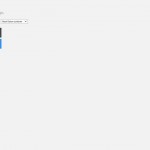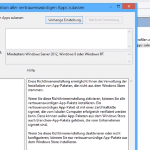Warum Apps löschen?
Apple bietet mit dem iPad und seinem AppStore mehr als 500.000 Apps, die alles bieten – wirklich alles! Daher möchte man auch viele Apps ausprobieren und daher kann es sehr schnell passieren, dass der Speicherplatz auf dem iPad voll ist und man somit Apps löschen muss, um neue Apps zu installieren. Dabei installiert man auch schon oft Apps, die man eigentlich überhaupt nicht braucht, die man aber auch nicht löschen möchte. Da man bei vielen unterschiedlichen Apps, die sich bestimmt auch noch in vielen verschiedenen Ordnern befinden, schnell den Überblick verliert, gibt es eine sehr komfortable Möglichkeit, um Apps löschen zu können. Dazu muss man nicht einmal eine neue App installieren, diese Funktion ist standardmäßig im Betriebssystem eingebaut. Leider wissen viele nicht einmal von dieser Funktion, da sie doch schon sehr versteckt im Betriebssystem liegt. Jedoch kann man durch diese Funktion sehr einfach und schnell seine Apps vom iPad entfernen und Speicherplatz für neue Apps freigeben. Und das auch alles sehr übersichtlich, da die Liste sehr geordnet ist.
Im Folgenden erkläre ich Schritt für Schritt, wie man seine Apps auf diese Weise vom Apple iPad*
entfernt.
Apps löschen am iPad
Man öffnet hierzu die Einstellungen > Allgemein > Benutzung > Alle Apps anzeigen.
Nun erhält man eine Liste mit seinen ganzen installierten Apps. Ein weiterer Vorteil bei dieser Ansicht ist die Anzeige des eingenommenen Speicherplatzes. So sieht man auf einen Blick, wie viel Speicherplatz seine Apps überhaupt auf dem iPad einnehmen. Klickt man nun auf eine beliebige App, z.B. Facebook, erscheint ein neues Fenster. Hier sieht man, wie viele Dokumente & Daten gespeichert sind. In meinem Falle belegt die Facebook-App 102MB Speicherplatz, davon sind 39,7MB Dokumente & Daten. Darunter findet sich bereits der Button App löschen. Mit einem Klick auf App löschen und einer Bestätigung, dass man die jeweilige App löschen möchte, wird die App vom iPad gelöscht. So kann man nun weiter fortfahren, bis man die gewünschte Größe an Speicherplatz freigegeben hat. Denn man kann die Apps nun sehr schnell vom iPad entfernen, ohne sie lange suchen zu müssen.
Video zum Thema: Apps löschen
Man hat auf seinem iPad ganz schnell zu viele Apps installiert und hat somit mehrere Seiten mit diesen Apps auf dem Homescreen. Da verliert man schnell den Überblick über seine Apps. Somit ist es von Vorteil eine übersichtliche Liste von seinen Apps zu haben, damit man die Apps gezielt und schnell vom iPad entfernen kann. Das bietet die Liste in den Einstellungen, wie oben bereits erwähnt. Zudem erkennt man, wie viel Speicherplatz die einzelnen Apps auf dem iPad belegen. Das kann u.a. dabei helfen, wenn man eine neue App installieren möchte, die z.B. 40MB groß ist. Dann kann man ausrechnen, wie viel Speicherplatz man bereits freigegeben hat und wie viel man noch freigeben muss, damit die neue App installiert werden kann.
Diese Anleitung gilt auch für das iPhone und den iPod touch, da es dasselbe Betriebssystem ist und die Funktion bei den Geräten ebenfalls eingebaut ist.